Apps Script 必須取得使用者授權,才能存取內建 Google 服務或進階 Google 服務的私人資料。
授予存取權
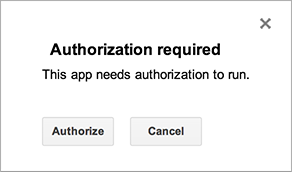
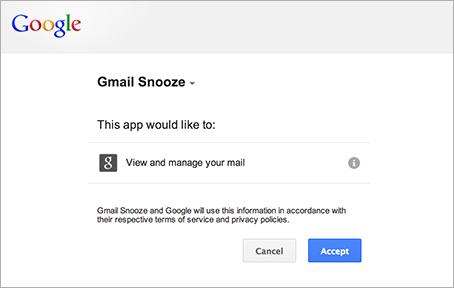
Apps Script 會掃描程式碼,自動判斷授權範圍 (例如存取 Google 試算表檔案或 Gmail)。即使程式碼已加上註解,仍可產生授權要求。如果指令碼需要授權,執行時會顯示這裡所示的授權對話方塊。
如果程式碼變更後新增了服務,先前授權的指令碼也會要求額外授權。如果您以網路應用程式的形式存取指令碼,且該應用程式以指令碼擁有者的使用者身分執行,指令碼可能不會要求授權。
撤銷存取權
如要撤銷指令碼的資料存取權,請按照下列步驟操作:
- 前往 Google 帳戶的權限頁面。(如要日後前往這個頁面,請前往 Google.com,然後按一下畫面右上角的帳戶相片。接著依序點選「我的帳戶」、「登入與安全性」部分下方的「已連結的應用程式和網站」,然後點選「管理應用程式」。
- 按一下要撤銷授權的指令碼名稱,然後按一下右側的「移除」,接著在隨即顯示的對話方塊中按一下「確定」。
權限和指令碼類型
指令碼執行的使用者身分 (以及可存取的資料) 會因指令碼的執行情境而異,如下表所示。
| 指令碼類型 | 指令碼執行身分... |
|---|---|
| 獨立、 外掛程式或 繫結至 Google 文件、試算表、簡報或表單 | 使用者在鍵盤前 |
| 試算表中的自訂函式 | 匿名使用者; 不過,配額限制 會計入鍵盤上的使用者 |
| 網頁應用程式或 Google 協作平台小工具 | 鍵盤使用者或指令碼擁有者,視部署應用程式時選取的選項而定 |
| 可安裝的觸發條件 | 建立觸發條件的使用者 |
Google 試算表、文件、簡報和表單的手動授權範圍
如果您要建構外掛程式或其他使用試算表服務、文件服務、簡報服務或表單服務的指令碼,可以強制授權對話方塊只要求存取外掛程式或指令碼使用的檔案,而不是使用者所有的試算表、文件或表單。如要這麼做,請在檔案層級的註解中加入下列 JsDoc 註解:
/**
* @OnlyCurrentDoc
*/
如果指令碼包含宣告 @OnlyCurrentDoc 的程式庫,但主要指令碼實際需要存取的不只是目前檔案,則可以使用相反的註解 @NotOnlyCurrentDoc。
外掛程式的授權生命週期
Google 試算表、文件、簡報和表單的外掛程式通常會採用與繫結至文件的指令碼相同的授權模式。不過,在某些情況下,onOpen(e) 和 onEdit(e) 函式會在無授權模式下執行,這會造成一些額外的複雜情況。詳情請參閱外掛程式授權生命週期指南。
OAuth 應用程式使用者人數上限
使用 OAuth 存取 Google 使用者資料的應用程式 (包括 Apps Script 專案) 均受授權限制。詳情請參閱「OAuth 應用程式使用者限制」。
使用 Apps Script 時的重新驗證行為
Apps Script 不會強制執行您在 Google Cloud 服務設定中設定的重新驗證頻率。這是因為 Apps Script 可以使用觸發條件自動執行,而觸發條件的運作方式不需要使用者直接互動。這些自動執行的作業不會觸發重新驗證提示。在您指定的時間範圍過後 (例如 12 小時),Apps Script 應用程式不會自動要求您重新驗證。
